PuTTY로 EC2 연결하기
참고해주세요. 저는 ec2 인스턴스를 ubuntu lunux로 만들었기 때문에 접속 후 로그인 하는 아이디가 다를 수 있습니다.
PuTTY?
원격으로 다른 컴퓨터나 서버에 접속하는 프로그램입니다.
PuTTY 설치
https://www.putty.org/
해당 사이트에서 운영 체제에 맞는 버전을 설치합니다. 설치하면서 나오는 설정들은 크게 건드릴 것이 없으므로 넘어가겠습니다.
EC2 연결하기
1 - .ppk 파일 만들기
우선 EC2에서 인스턴스 생성했을 때 만들었던 .pem 파일의 변환이 필요합니다. putty를 설치했던 폴더에서 PuTTYgen 프로그램을 실행시킵니다. 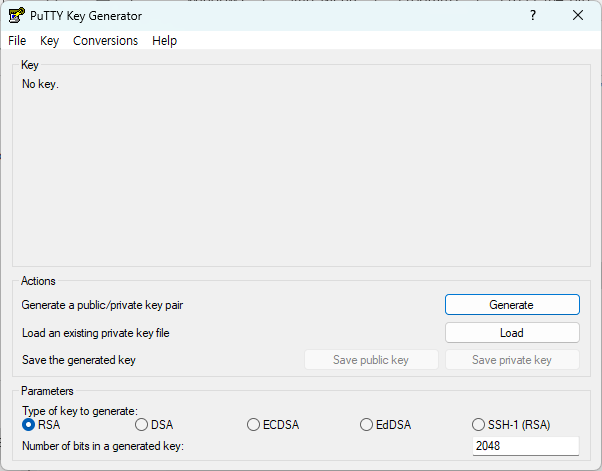
Load -> 파일 종류를 All Files 로 변경 -> .pem 파일 선택 여기까지 하면 알람창이 하나 뜨는데 대충 성공적으로 했다는 의미니까 확인 누릅니다. 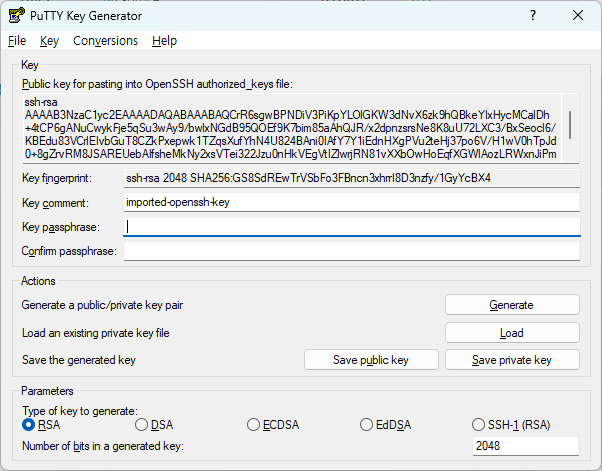
Key passpharase 에 비밀번호를 입력 -> Confirm passphrase 에 비밀번호 확인 -> Save private key 클릭
2- PuTTY에 연결하기
이제 putty를 실행합니다.
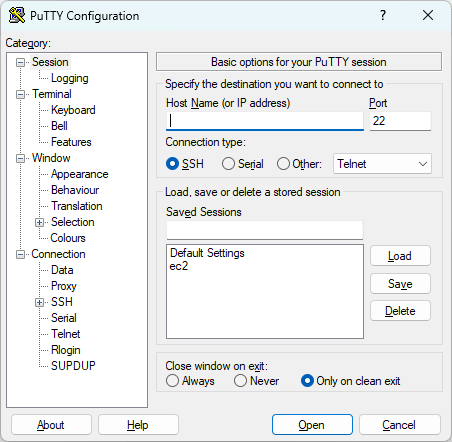
Host Name 에는 본인 ec2 인스턴스의 퍼블릭 IPv4 주소를 입력합니다.
포트번호는 수정하지 않아도 괜찮습니다.
ec2 인스턴스를 생성하면서 보안그룹을 만드셨을텐데 이때 인바운드 규칙에 보면 SSH유형으로 22번 포트는 기본 구성으로 만들어져 있어요. 만약에 포트가 연결이 안된다고 한다면 본인의 보안그룹 인바운드 규칙에 혹시 SSH 유형의 22번 포트가 없는지 확인해 봅시다.
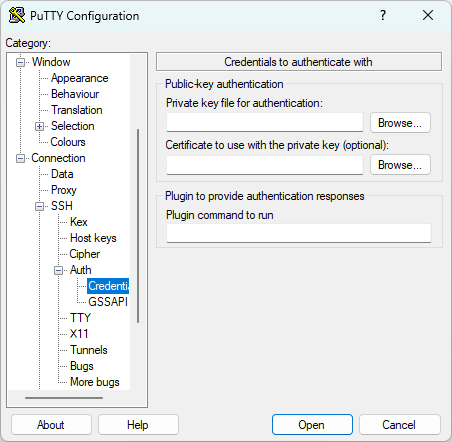
좌측 카테고리에서 Connection -> SSH -> Auth -> Credentials
Private key file for authentication 에서 앞서 만든 .ppk 파일을 가져옵니다.
이후에 Open 버튼을 눌러 바로 연결이 가능합니다.
저처럼 EC2 인스턴스가 우분투 리눅스인 분들은 로그인화면에서 ubuntu 로 로그인을 하면 됩니다. 비밀번호는 .ppk 파일을 생성할 때 입력한 비밀번호를 입력합니다.
편리한 팁👍
앞서 설명한 대로 .ppk 파일을 열고 바로 Open 하는 것은 매번 이 행위를 반복해야합니다. 그러니까 이 설정을 저장하기 위해서는 PuTTY의 Session 카테고리로 돌아와서 Saved Sessions 에 원하는 이름을 입력하고 저장하면 다음에는 세션이름을 더블클릭 하는 것 만으로도 세션에 접근이 가능합니다.